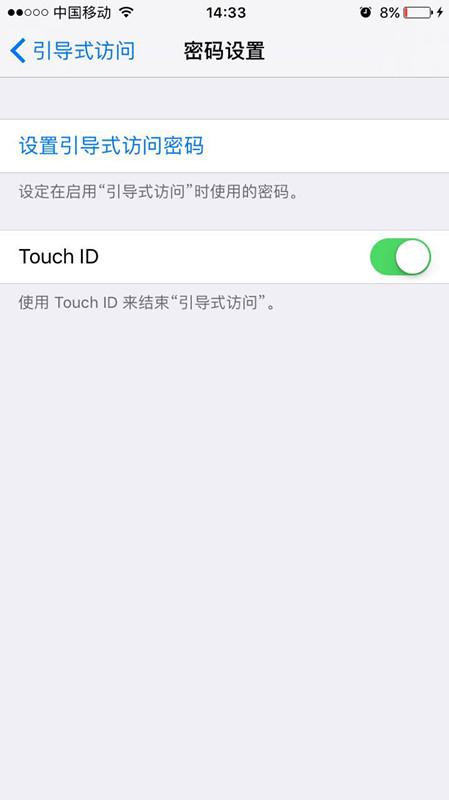一、设置引导式访问:
1.前往【设置】-【通用】-【辅助功能】-【引导式访问】中进行设置。
2.开启【引导式访问】。
3.轻点【密码设置】,然后轻点【设置引导式访问密码】,并输入密码。您可以开启面容ID或者触控ID,以作为结束引导式访问的方法。

二、启动引导式访问会话:
1.打开所需的应用,然后连按三次主屏幕按钮。对于 iPhone X或者更新设备,请连按三次侧边按钮。
2.如果您希望屏幕的某些部分停止对触摸操作做出响应,请使用一根手指圈出这些区域。您可以移动圆圈或调整圆圈大小,也可以轻点 X 将它移除。

在【选项】中,您可以控制这些功能是否可供使用:

睡眠/唤醒:要关闭设备上的睡眠/唤醒按钮,请关闭这个选项。
音量按钮:要关闭设备上的音量按钮,请关闭这个选项。
动作:要限制设备对动作做出响应,请关闭这个选项。例如,在您摇晃时屏幕不会响应,以及无论您如何持握设备,屏幕都不会旋转。
键盘:要关闭键盘以使它不显示,请关闭这个选项。
触摸:如果您希望设备忽略屏幕触摸操作,请关闭这选项。
时间限制:要为引导式访问会话选取时间限制,请开启这个选项。
设置完毕之后,轻点右上角的【开始】,即进入引导式访问会话模式,此时您可以将手机放心地借给他人,或者愉快地玩游戏,不用担心被干扰。如果没有密码或无法通过指纹/面容识别,将无法退出引导式访问。
三、退出引导式访问会话:
连按三次主屏幕按钮或侧边按钮,输入您的引导式访问密码,然后轻点“结束”。或者,如果您为引导式访问开启了触控 ID 或面容 ID,请连按两次主屏幕按钮或侧边按钮。
,